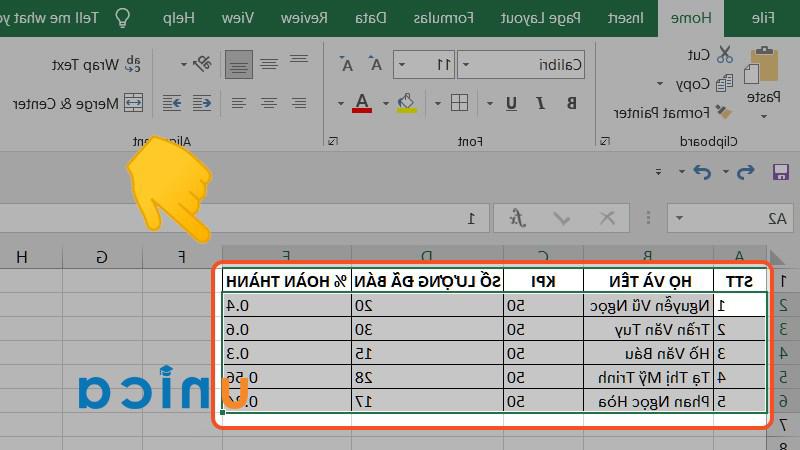Lỗi Laptop sạc không vào pin hiện nay diễn ra khá phổ biến. Điều này gây ảnh hưởng lớn đến công việc của nhiều người. Trong bài viết ngày hôm nay, cùng FPT Shop tìm hiểu cách xử lý lỗi laptop sạc không vào pin đơn giản nhưng rất hiệu quả nhé!
1. Nguyên nhân laptop sạc không vào pin
Lỗi laptop sạc pin không vào có thể đến từ các nguyên nhân khác nhau:
- Dây, cục sạc bị hỏng nên không thể kết nối với máy tính.
- Khe cắm sạc dính nhiều bụi bẩn, gây cản trở đến đường kết nối của laptop.
- Pin laptop bị hỏng (chai) do đã quá hạn sử dụng hoặc bị hỏng.
- Drivers lỗi thời do chưa được cập nhật.
- Phần cứng bị xung đột (lỗi).
- Laptop bị dính các phần mềm độc hại, virus,…
/fptshop.com.vn/uploads/images/tin-tuc/164295/Originals/laptop-sac-khong-vao-pin-1.jpg)
2. Dấu hiệu laptop sạc không vào pin
Có thể nhận biết lỗi laptop sạc pin không vào thông qua thông báo trên màn hình. Biểu tượng pin hiển thị có nguồn sạc ở phía dưới, góc bên phải màn hình.
Ngoài ra, một số dòng máy có đèn báo sạc ngay tại cổng sạc. Chỉ cần quan sát đèn là có thể biết laptop có đang sạc hay không.
Trong trường hợp laptop bị tắt nguồn, nếu cắm sạc và ấn nút nguồn mà màn hình không khởi động thì laptop cũng sạc không vào pin.
/fptshop.com.vn/uploads/images/tin-tuc/164295/Originals/laptop-sac-khong-vao-pin-2.jpg)
3. Cách xử lý khi laptop sạc không vào pin
Laptop sạc không vào pin do nhiều nguyên nhân. Do đó, cũng có nhiều cách kiểm tra và khắc phục lỗi này. FPT Shop xin đưa ra các cách khắc phục như sau:
Xả năng lượng tĩnh trong máy
Laptop sạc không vào pin có thể là do năng lượng tĩnh vẫn còn trong laptop, bạn phải xả năng lượng theo cách như sau:
- Tháo dỡ pin.
- Nhấn giữ nút nguồn trong vòng 20s, năng lượng tĩnh sẽ được xả ra.
- Thử bật máy mà không lắp pin vào, sau khi khởi động thì bạn tiến hành lắp pin vào máy.
- Nếu đúng là do năng lượng tĩnh thì sau khi lắp pin vào, máy chắc chắn sẽ sạc được.
/fptshop.com.vn/uploads/images/tin-tuc/164295/Originals/laptop-sac-khong-vao-pin-3.jpg)
Kiểm tra Battery Driver
Bước 1: Chọn Tìm kiếm bên cạnh biểu tượng Windows > Nhập Device Manager > Enter.
/fptshop.com.vn/uploads/images/tin-tuc/164295/Originals/laptop-sac-khong-vao-pin-4.jpg)
Bước 2: Chọn Batteries > Nhấn chuột phải ở mục Microsoft ACPI-Compliant Control Method Battery > Chọn Uninstall device.
/fptshop.com.vn/uploads/images/tin-tuc/164295/Originals/laptop-sac-khong-vao-pin-5.jpg)
Bước 3: Chọn Uninstall để tiến hành gỡ cài đặt Driver.
/fptshop.com.vn/uploads/images/tin-tuc/164295/Originals/laptop-sac-khong-vao-pin-6.jpg)
Bước 4: Tiến hành cài đặt lại Driver: Chọn Batteries > Scan for hardware changes hoặc khởi động lại laptop, driver sẽ được cài đặt lại.
/fptshop.com.vn/uploads/images/tin-tuc/164295/Originals/laptop-sac-khong-vao-pin-7.jpg)
Kiểm tra nguồn điện
Nguồn điện cũng có thể là nguyên nhân khiến laptop sạc không vào pin. Hãy kiểm tra xem liệu ổ cắm được kết nối với nguồn điện ổn định không nhé.
Kiểm tra cài đặt pin
Để tiến hành cài đặt pin, bạn thực hiện như sau:
Bước 1: Chọn Menu > Start > Chọn Power & Sleep Settings
Bước 2: Chọn Additional Power Settings
/fptshop.com.vn/uploads/images/tin-tuc/164295/Originals/laptop-sac-khong-vao-pin-8.jpg)
Bước 3: Bấm chọn Change Plan Settings.
/fptshop.com.vn/uploads/images/tin-tuc/164295/Originals/laptop-sac-khong-vao-pin-9.jpg)
Bước 4: Tiến hành kiểm tra xem mọi thứ đã được cài đặt hợp lý chưa. Điều chỉnh máy tính tắt tại mức pin quá cao hay quá thấp.
/fptshop.com.vn/uploads/images/tin-tuc/164295/Originals/laptop-sac-khong-vao-pin-10.jpg)
Kiểm tra dây sạc
Tình trạng dây sạc bị đứt diễn ra khá phổ biến. Do đó, bạn nên kiểm tra thật kỹ dây sạc xem liệu dây có bị đứt ngầm hay không.
/fptshop.com.vn/uploads/images/tin-tuc/164295/Originals/laptop-sac-khong-vao-pin-12.jpg)
Thay sạc pin laptop mới
Nếu dây sạc hay cục sạc bị hỏng, tốt nhất bạn nên thay mới. Nên mua bộ sạc chính hãng trực tiếp từ các cửa hàng đồ điện máy uy tín để đảm bảo chất lượng.
/fptshop.com.vn/uploads/images/tin-tuc/164295/Originals/laptop-sac-khong-vao-pin-11.jpg)
Kiểm tra kết nối giữa dây và đầu sạc
Bạn hãy vệ sinh thật kỹ đầu sạc trước khi cắm. Nếu vẫn không sạc được thì có thể jack cắm đã bị hỏng. Bạn nên đem đến cửa hàng bảo hành hoặc mua mới.
Lỗi phần cứng
Laptop không sạc pin được cũng có thể là do linh kiện trên Mainboard đã bị hỏng. Điều này có thể gây ảnh hưởng đến Main. Trong trường hợp này, bạn phải đưa ra các cửa hàng để nhân viên kỹ thuật hỗ trợ kiểm tra và sửa chữa.
/fptshop.com.vn/uploads/images/tin-tuc/164295/Originals/laptop-sac-khong-vao-pin-13.jpg)
Kiểm tra nhiệt độ laptop
Nhiệt độ quá cao cũng có thể là nguyên nhân dẫn tới lỗi laptop sạc không vào pin. Do đó, nên sử dụng các thiết bị tản nhiệt. Ngoài ra, tránh để laptop trên những bề mặt thoát nhiệt kém như nệm, chăn,…
Bạn cũng nên kiểm tra nhiệt độ của laptop cũng như vệ sinh thường xuyên để máy hoạt động hiệu quả hơn.
/fptshop.com.vn/uploads/images/tin-tuc/164295/Originals/laptop-sac-khong-vao-pin-14.jpg)
Liên hệ cửa hàng bảo hành và sửa chữa
Nếu bạn đã thực hiện tất cả các cách trên mà không sửa được thì bạn phải đem laptop ra cửa hàng máy tính để sửa. Các kỹ thuật viên sẽ tư vấn và có phương pháp sửa chữa chính xác nhất.
/fptshop.com.vn/uploads/images/tin-tuc/164295/Originals/laptop-sac-khong-vao-pin-15.jpg)
Tổng kết
Laptop sạc không vào pin là lỗi xuất hiện khá phổ biến hiện nay. Trên đây là tổng hợp các cách xử lý khi gặp trường hợp khó xử trên. Hy vọng bạn đọc có thể tự sửa khi gặp lỗi tương tự. Chúc bạn đọc ngày mới vui vẻ!
Dù bạn đang tìm kiếm gì, FPT Shop luôn sẵn lòng đáp ứng nhu cầu của bạn. Từ điện thoại, laptop đến các sản phẩm gia dụng và nhiều thứ khác, FPT Shop đảm bảo mang đến cho bạn chất lượng và giá trị tốt nhất. Xem thêm các mẫu laptop mới nhất tại đây: Laptop giá tốt
Xem thêm:
- Bỏ túi ngay 4 thủ thuật giúp bảo quản pin laptop tồn tại lâu hơn
- Nguyên nhân và cách khắc phục pin laptop bị phồng